Během používání mobilního zařízení může docházet k různým poruchám, v jejichž důsledku může být vyžadován úplný reset. V důsledku toho budou odstraněny všechny programy nainstalované uživateli gadgetu. V takových chvílích vyvstává otázka, jak obnovit WhatsApp a je možné vrátit smazanou korespondenci? Na Androidu je to docela možné.
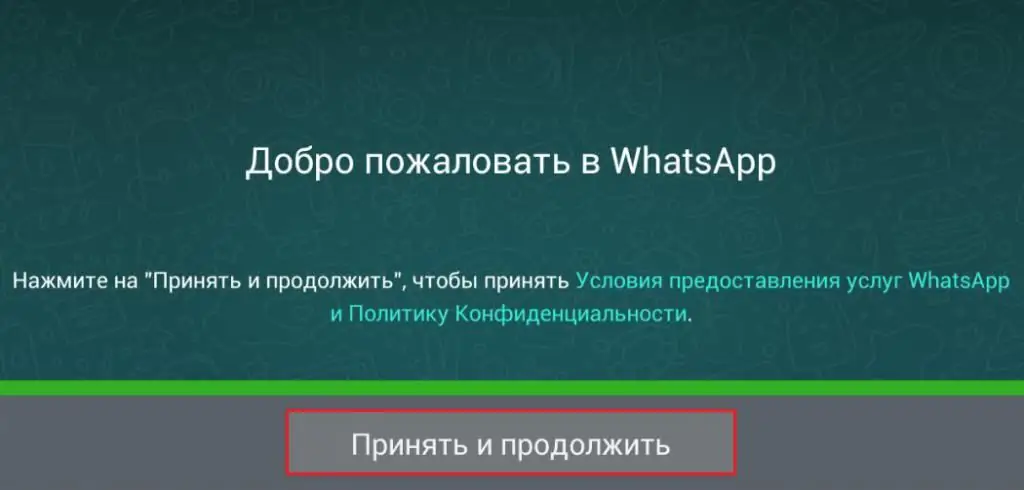
Obnovení programu
Zahajte proces obnovy WhatsApp stažením samotného programu. Po instalaci jej spusťte. V zobrazeném okně zadejte telefonní číslo. Musí být platný, protože obdrží SMS zprávu s aktivačním kódem. Dále zadejte uživatelské jméno. Zobrazí se na všech zařízeních, kde uživatel není uveden jako kontakt. Název lze kdykoli upravit.
A jak obnovit WhatsApp na zařízení, na kterém byl dříve? Chcete-li to provést, postupujte podle stejných kroků, jak je popsánovýše. Jediný rozdíl je v tom, že program umí najít zálohy. Při opětovné instalaci je lze obnovit nebo neobnovit. V každém případě se zobrazí nejnovější chaty.
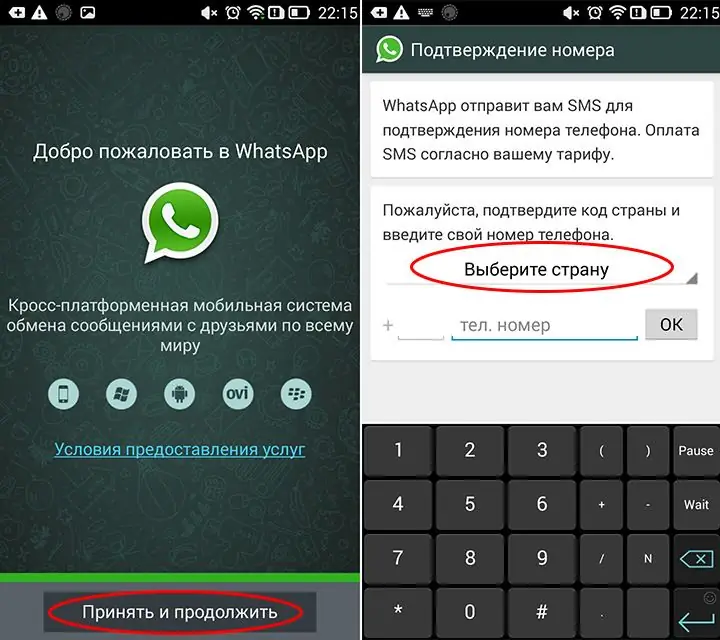
Obnovování korespondence
A jak obnovit starou korespondenci v WhatsApp? Program poskytuje možnost vrátit korespondenci během přeinstalace WhatsApp. K tomu musí uživatel během procesu aktivace zvolit, zda bude záloha obnovena nebo ne. Pokud vyberete "Obnovit zálohu", všechny chaty budou obnoveny v WhatsApp.
Obnovování starých chatů
Někdy náhodným smazáním zmizí potřebné informace, které byly přijaty dříve. V takových chvílích vyvstává otázka: „Jak obnovit WhatsApp s korespondencí z dřívějšího období“?
Abyste se mohli starat o své zprávy a vždy je mohli obnovit, musíte dodržovat následující pravidla.
- Vytvořte zálohu. Program obvykle ukládá záložní kopii veškeré korespondence po dobu jednoho měsíce, poté se informace ztratí.
- Při spuštění programu se použijí staré zálohy.
- Ručně začněte ukládat přenos dat a mediální soubory. K tomu musí uživatel přejít do nastavení programu, vybrat „Chaty a hovory“a poté „Zálohovat“.
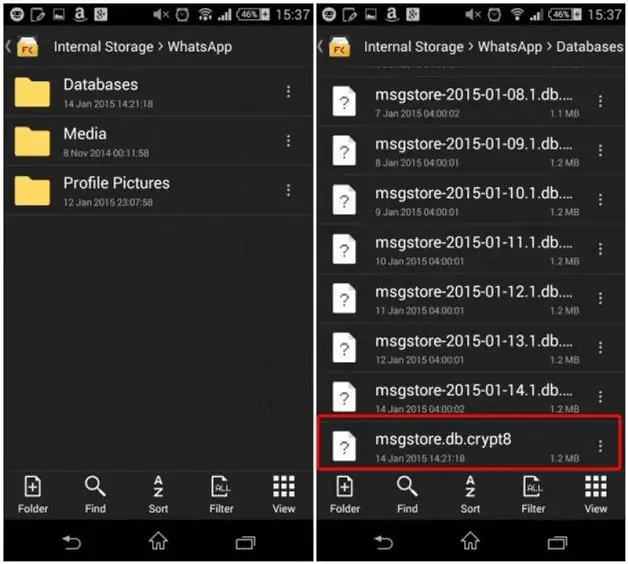
Obnovování ze zálohy
A jak obnovit korespondenci v WhatsApp ručně ze zálohy?Je to snadné. Nejprve je potřeba aktivovat zálohování dat. Chcete-li otevřít požadovanou kopii, musíte provést následující.
- Otevřete složku, kde jsou uloženy zálohy. S největší pravděpodobností se tato složka nachází ve vestavěné paměti telefonu nebo může být uložena na paměťové kartě. Jmenuje se WhatsApp. Pokud program reset smazal WhatsApp, jak jej obnovit, je popsáno výše.
- Poté se otevře složka se soubory, kde jsou uloženy záložní kopie. Jmenuje se to Databáze.
- Na obrazovce se objeví seznam záloh s daty jejich vytvoření. Zbývá vybrat ten, který je potřeba.
- Po výběru základny zbývá pouze přejmenovat. Chcete-li to provést, vyberte soubor msgstore.db.crypt7, v rozevírací nabídce vyberte položku „Přejmenovat“. Místo stávajícího jména se sem hodí jakékoli jiné.
- Přejmenuje požadovanou zálohu. Všechny mají ve svém názvu označení písmenem a datum. Aby program aktivoval tuto konkrétní databázi, je nutné z názvu odstranit datum a ponechat všechny ostatní znaky. Pokud se například soubor jmenoval msgstore-2018-10-10.db.crypt, měl by se stát souborem s názvem msgstore.db.crypt.
Po tomto postupu zbývá přeinstalovat WhatsApp. Je snazší vymazat všechny uložené informace z paměti telefonu, vymazat mezipaměť. To vám umožní program zcela přeinstalovat. Jak obnovit smazaný WhatsApp je popsáno výše. Budete muset projít pouze aktivací svého účtu a zadat obnovení programu ze záložní kopie. Po dokončeníinstalace se na obrazovce objeví všechny informace, které byly uloženy v záloze.
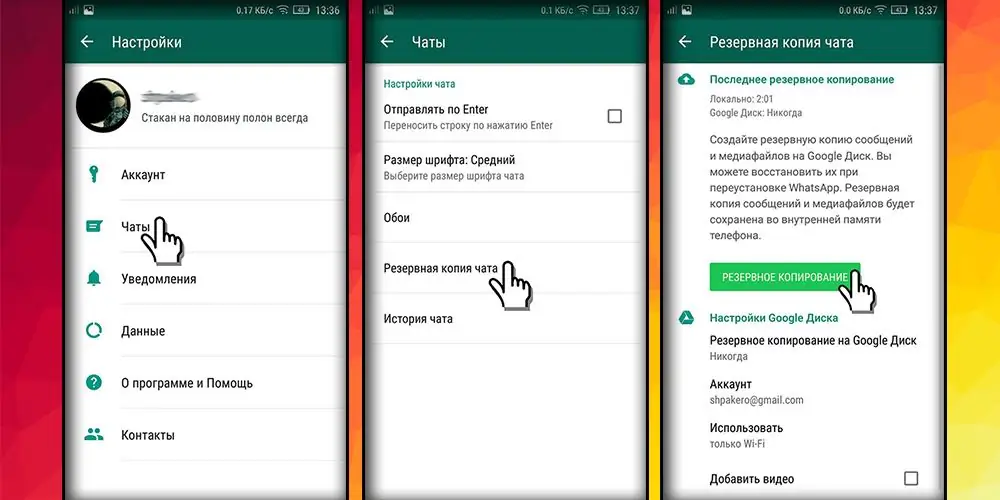
Doporučení
Abyste nepřišli o své zprávy, měli byste povolit zálohování dat. To pomůže zabránit jejich nechtěné ztrátě v budoucnu, pokud váš gadget náhle selže nebo potřebujete přenést program do nového smartphonu. V druhém případě se zálohy databáze přenesou pomocí paměťové karty do nového zařízení, odkud se aktivují v nově nainstalovaném programu.






